目录
React从 0-1 学习 React 开发,建议按照以下步骤系统学习:
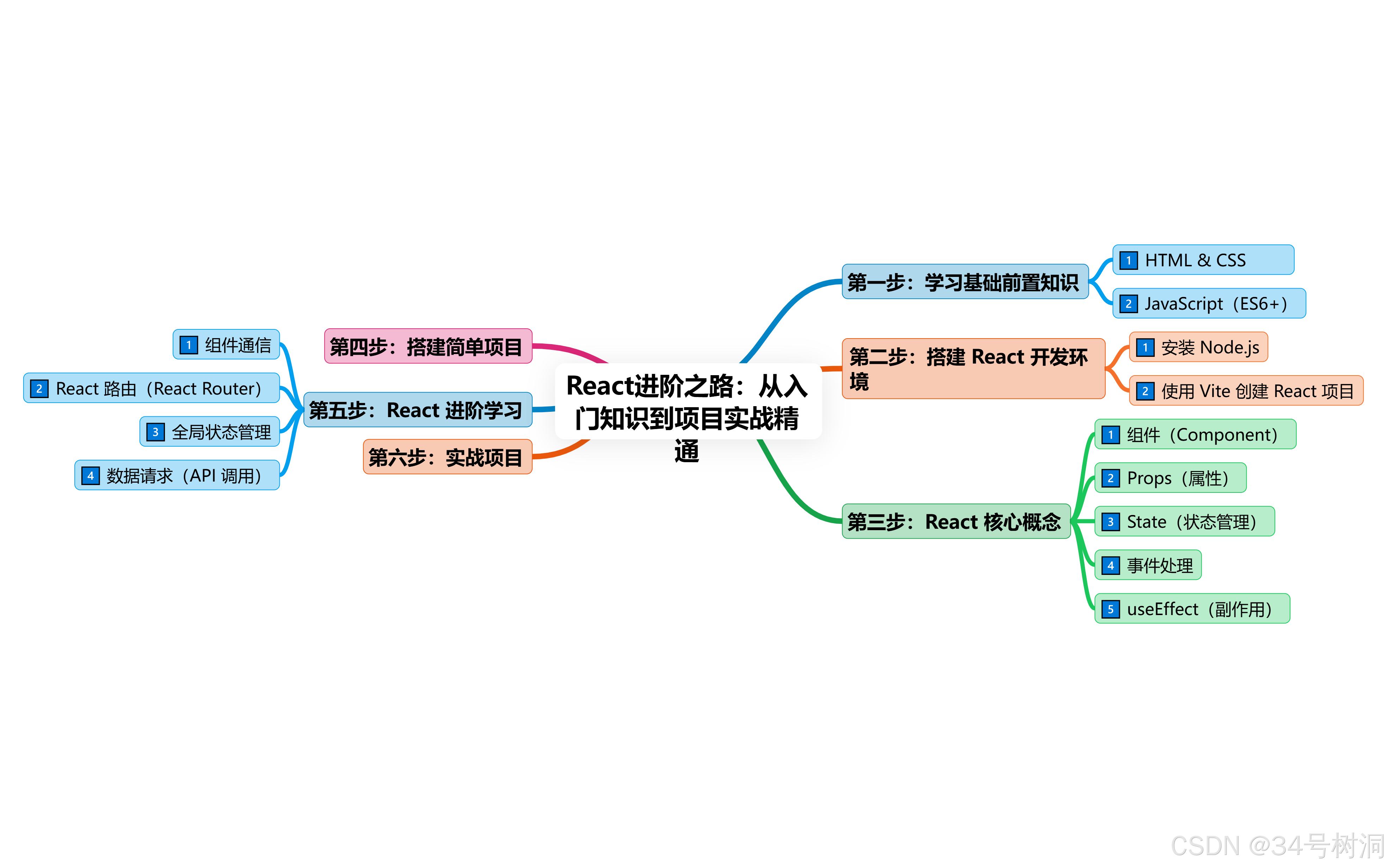
📌 第一步:学习基础前置知识
1️⃣ HTML & CSS
-
了解 HTML 结构(
div、span、button、form等) -
掌握 CSS 选择器、Flexbox、Grid、响应式设计
-
学习 CSS 预处理器(SCSS)和 CSS 框架(Tailwind CSS)
2️⃣ JavaScript(ES6+)
React 依赖 JavaScript,掌握以下核心概念:
-
变量声明:
let/const -
箭头函数:
const sum = (a, b) => a + b -
解构赋值:
const { name, age } = person -
展开运算符:
const arr2 = [...arr1, 4] -
模板字符串:
console.log(Hello, ${name}) -
数组方法(
map()、filter()、reduce()) -
Promise & async/await
-
模块化:
import/export
📌 第二步:搭建 React 开发环境
1️⃣ 安装 Node.js
从 Node.js 官网 下载并安装,建议选择 LTS 版本。
2️⃣ 使用 Vite 创建 React 项目
相比 create-react-app,Vite 更快更轻量,推荐使用:
npm create vite@latest my-app --template react
cd my-app
npm install
npm run dev项目成功运行后,浏览器打开 http://localhost:5173。
📌 第三步:React 核心概念
1️⃣ 组件(Component)
React 组件分为:
-
函数组件(推荐):
function Welcome() {
return <h1>Hello, React!</h1>;
}-
类组件(旧写法):
class Welcome extends React.Component {
render() {
return <h1>Hello, React!</h1>;
}
}2️⃣ Props(属性)
用于父组件向子组件传递数据:
function Greeting(props) {
return <h1>Hello, {props.name}!</h1>;
}
<Greeting name="Alice" />3️⃣ State(状态管理)
使用 useState 让组件具有内部状态:
import { useState } from "react";
function Counter() {
const [count, setCount] = useState(0);
return (
<div>
<p>当前计数:{count}</p>
<button onClick={() => setCount(count + 1)}>增加</button>
</div>
);
}4️⃣ 事件处理
<button onClick={() => alert("按钮被点击了")}>点击我</button>5️⃣ useEffect(副作用)
常用于请求数据、订阅事件:
import { useEffect } from "react";
useEffect(() => {
console.log("组件挂载了");
}, []);📌 第四步:搭建简单项目
建议通过小项目来练习: ✅ TodoList ✅ 计数器 ✅ 天气查询 ✅ 用户管理系统 ✅ 博客或电商项目
下面是一个使用React框架创建的简单TodoList应用的代码示例。这个示例包括添加新任务、展示任务列表和标记任务为已完成的功能。
首先,确保你的开发环境中已经安装了Node.js和npm。然后,你可以通过npx create-react-app todolist命令来创建一个新的React项目。
接下来,在src文件夹中找到并编辑App.js文件:
import React, { useState } from 'react';
import './App.css';
function App() {
const [todos, setTodos] = useState([]);
const [inputValue, setInputValue] = useState('');
const handleInputChange = (e) => {
setInputValue(e.target.value);
};
const handleAddTodo = () => {
if (inputValue.trim()) {
setTodos([...todos, { text: inputValue, completed: false }]);
setInputValue('');
}
};
const handleToggleTodo = (index) => {
const updatedTodos = [...todos];
updatedTodos[index].completed = !updatedTodos[index].completed;
setTodos(updatedTodos);
};
return (
<div className="App">
<h1>Todo List</h1>
<input value={inputValue} onChange={handleInputChange} />
<button onClick={handleAddTodo}>Add Todo</button>
<ul>
{todos.map((todo, index) => (
<li key={index} style={{ textDecoration: todo.completed ? 'line-through' : '' }} onClick={() => handleToggleTodo(index)}>
{todo.text}
</li>
))}
</ul>
</div>
);
}
export default App;这段代码定义了一个简单的TodoList应用,其中包含一个输入框用于输入新的待办事项,一个按钮用于将新的待办事项添加到列表中,以及一个无序列表用于显示所有的待办事项。每个列表项都可以被点击以标记为完成或未完成。
此外,需要在src目录下创建或修改App.css文件来为应用添加一些样式。例如:
.App {
font-family: Arial, sans-serif;
text-align: center;
margin-top: 50px;
}
input {
padding: 10px;
width: 200px;
margin-right: 10px;
}
button {
padding: 10px 20px;
}
ul {
list-style-type: none;
padding: 0;
}
li {
padding: 10px;
cursor: pointer;
border: 1px solid #ddd;
margin-top: -1px; /* Prevent double borders */
}这样就创建了一个基础版本的TodoList应用。可以根据自己的需求进一步扩展和美化它。
📌 第五步:React 进阶学习
在掌握基础语法后,需要深入学习 React 的进阶特性,让开发更高效、组件更健壮。
1️⃣ 组件通信
组件之间的数据传递方式:
-
父组件 → 子组件:使用
props
function Child({ message }) {
return <p>{message}</p>;
}
function Parent() {
return <Child message="Hello from Parent" />;
}-
子组件 → 父组件:回调函数
function Child({ onMessageChange }) {
return <button onClick={() => onMessageChange("子组件的消息")}>传递消息</button>;
}
function Parent() {
const [message, setMessage] = useState("");
return (
<div>
<p>来自子组件的消息:{message}</p>
<Child onMessageChange={setMessage} />
</div>
);
}-
兄弟组件通信(Context 或状态管理)
2️⃣ React 路由(React Router)
在 React 中实现多页面跳转,需要使用 react-router-dom:
npm install react-router-dom示例:
import { BrowserRouter as Router, Route, Routes, Link } from "react-router-dom";
function Home() {
return <h1>首页</h1>;
}
function About() {
return <h1>关于我们</h1>;
}
function App() {
return (
<Router>
<nav>
<Link to="/">首页</Link>
<Link to="/about">关于我们</Link>
</nav>
<Routes>
<Route path="/" element={<Home />} />
<Route path="/about" element={<About />} />
</Routes>
</Router>
);
}
export default App;3️⃣ 全局状态管理
当组件通信变得复杂时,使用状态管理工具:
-
useContext(适用于简单的全局状态) -
Redux(大型应用推荐)
-
Zustand(轻量级,适合中小型项目)
示例:使用 useContext 创建全局状态:
import React, { createContext, useContext, useState } from "react";
const ThemeContext = createContext();
function ThemeProvider({ children }) {
const [theme, setTheme] = useState("light");
return (
<ThemeContext.Provider value={{ theme, setTheme }}>
{children}
</ThemeContext.Provider>
);
}
function Child() {
const { theme, setTheme } = useContext(ThemeContext);
return (
<div>
<p>当前主题:{theme}</p>
<button onClick={() => setTheme(theme === "light" ? "dark" : "light")}>
切换主题
</button>
</div>
);
}
function App() {
return (
<ThemeProvider>
<Child />
</ThemeProvider>
);
}
export default App;4️⃣ 数据请求(API 调用)
React 不能直接访问数据库,一般通过 API(后端) 获取数据:
import { useEffect, useState } from "react";
function FetchData() {
const [data, setData] = useState(null);
useEffect(() => {
fetch("https://jsonplaceholder.typicode.com/todos/1")
.then((response) => response.json())
.then((json) => setData(json));
}, []);
return <pre>{JSON.stringify(data, null, 2)}</pre>;
}如果是 POST 请求:
fetch("https://jsonplaceholder.typicode.com/posts", {
method: "POST",
headers: { "Content-Type": "application/json" },
body: JSON.stringify({ title: "Hello", body: "World" }),
})
.then((response) => response.json())
.then((data) => console.log(data));📌 第六步:实战项目
学完以上内容,可以尝试一些小型到中型项目:
✅ TodoList(待办事项) ✅ 天气查询应用(API 获取数据) ✅ 博客系统(文章管理、用户登录) ✅ 电商网站(购物车、支付、订单) ✅ 后台管理系统(React + Ant Design)
扩展阅读
| React:构建高效、可复用用户界面的首选框架 | https://blog.youkuaiyun.com/moton2017/article/details/146182091 |
| React进阶之路:从入门知识到项目实战精通 | https://blog.youkuaiyun.com/moton2017/article/details/146182664 |
| React 后台管理系统开发全攻略:从零开始搭建高效应用 | https://blog.youkuaiyun.com/moton2017/article/details/146183066 |
| React开发实战:从常见问题到高级进阶全解析 | https://blog.youkuaiyun.com/moton2017/article/details/146184295 |






















 906
906

 被折叠的 条评论
为什么被折叠?
被折叠的 条评论
为什么被折叠?










